bluetooth JEEP COMPASS 2019 Käyttö- ja huolto-ohjekirja (in in Finnish)
[x] Cancel search | Manufacturer: JEEP, Model Year: 2019, Model line: COMPASS, Model: JEEP COMPASS 2019Pages: 379, PDF Size: 6.46 MB
Page 11 of 379
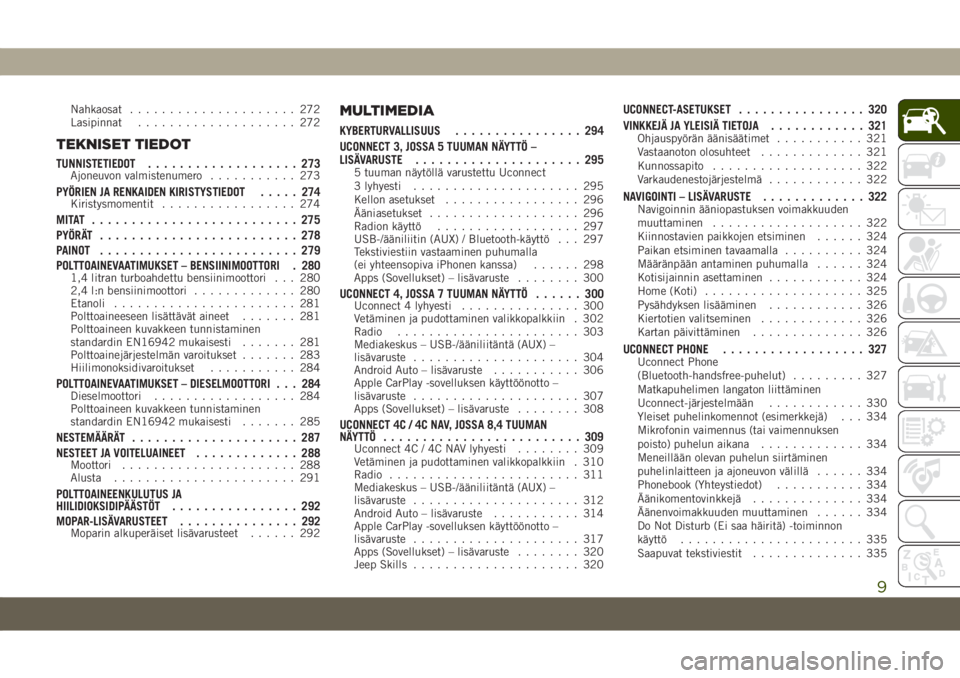
Nahkaosat..................... 272
Lasipinnat.................... 272
TEKNISET TIEDOT
TUNNISTETIEDOT................... 273Ajoneuvon valmistenumero........... 273
PYÖRIEN JA RENKAIDEN KIRISTYSTIEDOT..... 274Kiristysmomentit................. 274
MITAT .......................... 275
PYÖRÄT......................... 278
PAINOT......................... 279
POLTTOAINEVAATIMUKSET – BENSIINIMOOTTORI . 280
1,4 litran turboahdettu bensiinimoottori . . . 280
2,4 l:n bensiinimoottori............. 280
Etanoli....................... 281
Polttoaineeseen lisättävät aineet....... 281
Polttoaineen kuvakkeen tunnistaminen
standardin EN16942 mukaisesti....... 281
Polttoainejärjestelmän varoitukset....... 283
Hiilimonoksidivaroitukset........... 284
POLTTOAINEVAATIMUKSET – DIESELMOOTTORI . . . 284Dieselmoottori.................. 284
Polttoaineen kuvakkeen tunnistaminen
standardin EN16942 mukaisesti....... 285
NESTEMÄÄRÄT..................... 287
NESTEET JA VOITELUAINEET............. 288
Moottori...................... 288
Alusta....................... 291
POLTTOAINEENKULUTUS JA
HIILIDIOKSIDIPÄÄSTÖT................ 292
MOPAR-LISÄVARUSTEET............... 292
Moparin alkuperäiset lisävarusteet...... 292
MULTIMEDIA
KYBERTURVALLISUUS................ 294
UCONNECT 3, JOSSA 5 TUUMAN NÄYTTÖ –
LISÄVARUSTE..................... 295
5 tuuman näytöllä varustettu Uconnect
3 lyhyesti..................... 295
Kellon asetukset................. 296
Ääniasetukset................... 296
Radion käyttö.................. 297
USB-/ääniliitin (AUX) / Bluetooth-käyttö . . . 297
Tekstiviestiin vastaaminen puhumalla
(ei yhteensopiva iPhonen kanssa)...... 298
Apps (Sovellukset) – lisävaruste........ 300
UCONNECT 4, JOSSA 7 TUUMAN NÄYTTÖ...... 300Uconnect 4 lyhyesti............... 300
Vetäminen ja pudottaminen valikkopalkkiin . 302
Radio....................... 303
Mediakeskus – USB-/ääniliitäntä (AUX) –
lisävaruste..................... 304
Android Auto – lisävaruste........... 306
Apple CarPlay -sovelluksen käyttöönotto –
lisävaruste..................... 307
Apps (Sovellukset) – lisävaruste........ 308
UCONNECT 4C / 4C NAV, JOSSA 8,4 TUUMAN
NÄYTTÖ......................... 309
Uconnect 4C / 4C NAV lyhyesti........ 309
Vetäminen ja pudottaminen valikkopalkkiin . 310
Radio........................ 311
Mediakeskus – USB-/ääniliitäntä (AUX) –
lisävaruste..................... 312
Android Auto – lisävaruste........... 314
Apple CarPlay -sovelluksen käyttöönotto –
lisävaruste..................... 317
Apps (Sovellukset) – lisävaruste........ 320
Jeep Skills..................... 320
UCONNECT-ASETUKSET................ 320
VINKKEJÄ JA YLEISIÄ TIETOJA............ 321
Ohjauspyörän äänisäätimet........... 321
Vastaanoton olosuhteet............. 321
Kunnossapito................... 322
Varkaudenestojärjestelmä............ 322
NAVIGOINTI – LISÄVARUSTE............. 322Navigoinnin ääniopastuksen voimakkuuden
muuttaminen................... 322
Kiinnostavien paikkojen etsiminen...... 324
Paikan etsiminen tavaamalla.......... 324
Määränpään antaminen puhumalla...... 324
Kotisijainnin asettaminen............ 324
Home (Koti).................... 325
Pysähdyksen lisääminen............ 326
Kiertotien valitseminen............. 326
Kartan päivittäminen.............. 326
UCONNECT PHONE.................. 327Uconnect Phone
(Bluetooth-handsfree-puhelut)......... 327
Matkapuhelimen langaton liittäminen
Uconnect-järjestelmään............ 330
Yleiset puhelinkomennot (esimerkkejä) . . . 334
Mikrofonin vaimennus (tai vaimennuksen
poisto) puhelun aikana............. 334
Meneillään olevan puhelun siirtäminen
puhelinlaitteen ja ajoneuvon välillä...... 334
Phonebook (Yhteystiedot)........... 334
Äänikomentovinkkejä.............. 334
Äänenvoimakkuuden muuttaminen...... 334
Do Not Disturb (Ei saa häiritä) -toiminnon
käyttö....................... 335
Saapuvat tekstiviestit.............. 335
9
Page 12 of 379
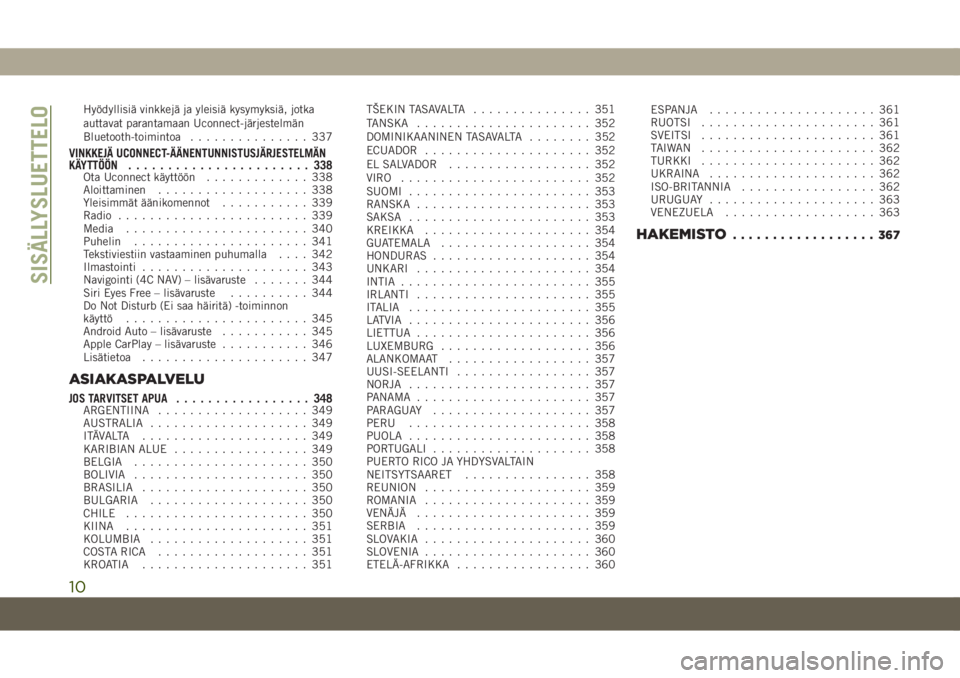
Hyödyllisiä vinkkejä ja yleisiä kysymyksiä, jotka
auttavat parantamaan Uconnect-järjestelmän
Bluetooth-toimintoa............... 337
VINKKEJÄ UCONNECT-ÄÄNENTUNNISTUSJÄRJESTELMÄN
KÄYTTÖÖN....................... 338
Ota Uconnect käyttöön............. 338
Aloittaminen................... 338
Yleisimmät äänikomennot........... 339
Radio........................ 339
Media....................... 340
Puhelin...................... 341
Tekstiviestiin vastaaminen puhumalla.... 342
Ilmastointi..................... 343
Navigointi (4C NAV) – lisävaruste....... 344
Siri Eyes Free – lisävaruste.......... 344
Do Not Disturb (Ei saa häiritä) -toiminnon
käyttö....................... 345
Android Auto – lisävaruste........... 345
Apple CarPlay – lisävaruste........... 346
Lisätietoa..................... 347
ASIAKASPALVELU
JOS TARVITSET APUA................. 348ARGENTIINA................... 349
AUSTRALIA.................... 349
ITÄVALTA ..................... 349
KARIBIAN ALUE................. 349
BELGIA...................... 350
BOLIVIA...................... 350
BRASILIA..................... 350
BULGARIA.................... 350
CHILE....................... 350
KIINA....................... 351
KOLUMBIA.................... 351
COSTA RICA................... 351
KROATIA..................... 351TŠEKIN TASAVALTA............... 351
TANSKA...................... 352
DOMINIKAANINEN TASAVALTA........ 352
ECUADOR..................... 352
EL SALVADOR.................. 352
VIRO........................ 352
SUOMI....................... 353
RANSKA...................... 353
SAKSA....................... 353
KREIKKA..................... 354
GUATEMALA................... 354
HONDURAS.................... 354
UNKARI...................... 354
INTIA........................ 355
IRLANTI...................... 355
ITALIA....................... 355
LATVIA....................... 356
LIETTUA...................... 356
LUXEMBURG................... 356
ALANKOMAAT.................. 357
UUSI-SEELANTI................. 357
NORJA....................... 357
PANAMA...................... 357
PARAGUAY.................... 357
PERU....................... 358
PUOLA....................... 358
PORTUGALI.................... 358
PUERTO RICO JA YHDYSVALTAIN
NEITSYTSAARET................ 358
REUNION..................... 359
ROMANIA..................... 359
VENÄJÄ...................... 359
SERBIA...................... 359
SLOVAKIA..................... 360
SLOVENIA..................... 360
ETELÄ-AFRIKKA................. 360ESPANJA..................... 361
RUOTSI...................... 361
SVEITSI...................... 361
TAIWAN ...................... 362
TURKKI......................362
UKRAINA..................... 362
ISO-BRITANNIA................. 362
URUGUAY..................... 363
VENEZUELA................... 363
HAKEMISTO.................. 367
SISÄLLYSLUETTELO
10
Page 299 of 379
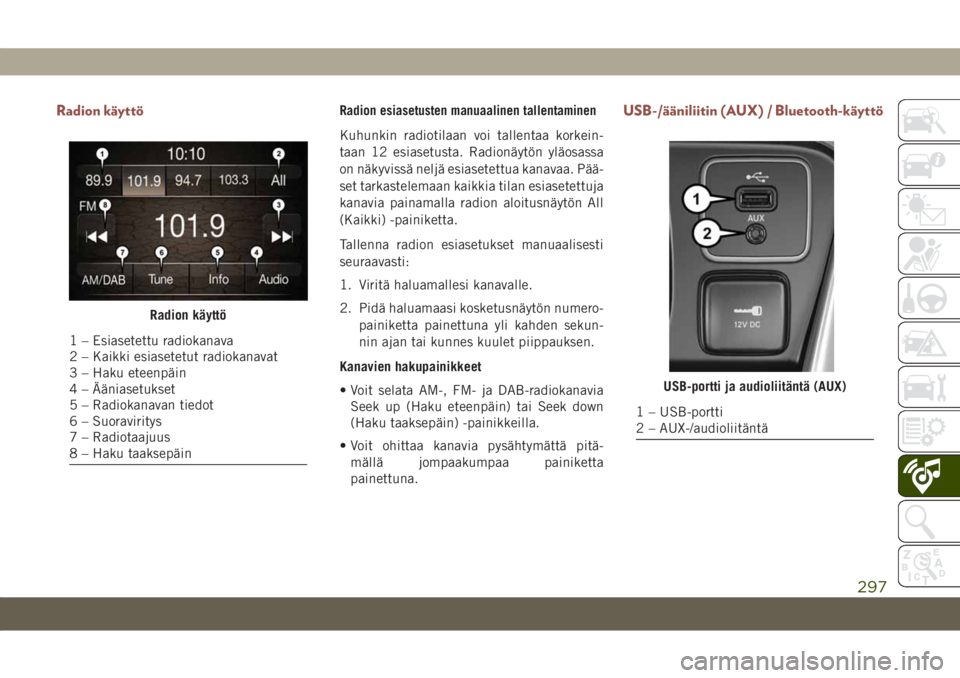
Radion käyttöRadion esiasetusten manuaalinen tallentaminen
Kuhunkin radiotilaan voi tallentaa korkein-
taan 12 esiasetusta. Radionäytön yläosassa
on näkyvissä neljä esiasetettua kanavaa. Pää-
set tarkastelemaan kaikkia tilan esiasetettuja
kanavia painamalla radion aloitusnäytön All
(Kaikki) -painiketta.
Tallenna radion esiasetukset manuaalisesti
seuraavasti:
1. Viritä haluamallesi kanavalle.
2. Pidä haluamaasi kosketusnäytön numero-
painiketta painettuna yli kahden sekun-
nin ajan tai kunnes kuulet piippauksen.
Kanavien hakupainikkeet
• Voit selata AM-, FM- ja DAB-radiokanavia
Seek up (Haku eteenpäin) tai Seek down
(Haku taaksepäin) -painikkeilla.
• Voit ohittaa kanavia pysähtymättä pitä-
mällä jompaakumpaa painiketta
painettuna.
USB-/ääniliitin (AUX) / Bluetooth-käyttö
Radion käyttö
1 – Esiasetettu radiokanava
2 – Kaikki esiasetetut radiokanavat
3 – Haku eteenpäin
4 – Ääniasetukset
5 – Radiokanavan tiedot
6 – Suoraviritys
7 – Radiotaajuus
8 – Haku taaksepäin
USB-portti ja audioliitäntä (AUX)
1 – USB-portti
2 – AUX-/audioliitäntä
297
Page 300 of 379
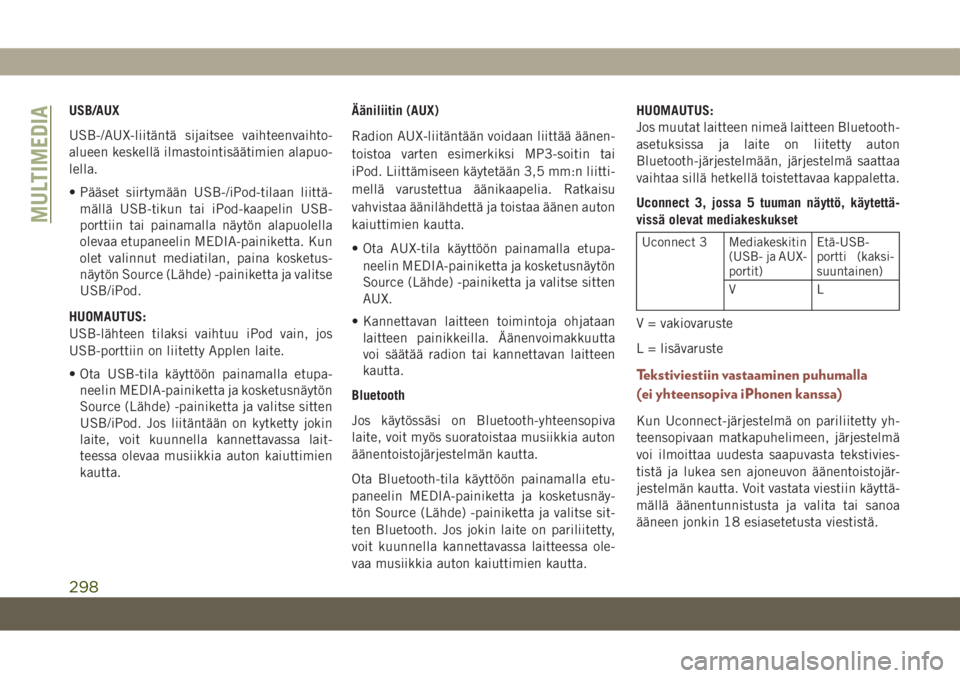
USB/AUX
USB-/AUX-liitäntä sijaitsee vaihteenvaihto-
alueen keskellä ilmastointisäätimien alapuo-
lella.
• Pääset siirtymään USB-/iPod-tilaan liittä-
mällä USB-tikun tai iPod-kaapelin USB-
porttiin tai painamalla näytön alapuolella
olevaa etupaneelin MEDIA-painiketta. Kun
olet valinnut mediatilan, paina kosketus-
näytön Source (Lähde) -painiketta ja valitse
USB/iPod.
HUOMAUTUS:
USB-lähteen tilaksi vaihtuu iPod vain, jos
USB-porttiin on liitetty Applen laite.
• Ota USB-tila käyttöön painamalla etupa-
neelin MEDIA-painiketta ja kosketusnäytön
Source (Lähde) -painiketta ja valitse sitten
USB/iPod. Jos liitäntään on kytketty jokin
laite, voit kuunnella kannettavassa lait-
teessa olevaa musiikkia auton kaiuttimien
kautta.Ääniliitin (AUX)
Radion AUX-liitäntään voidaan liittää äänen-
toistoa varten esimerkiksi MP3-soitin tai
iPod. Liittämiseen käytetään 3,5 mm:n liitti-
mellä varustettua äänikaapelia. Ratkaisu
vahvistaa äänilähdettä ja toistaa äänen auton
kaiuttimien kautta.
• Ota AUX-tila käyttöön painamalla etupa-
neelin MEDIA-painiketta ja kosketusnäytön
Source (Lähde) -painiketta ja valitse sitten
AUX.
• Kannettavan laitteen toimintoja ohjataan
laitteen painikkeilla. Äänenvoimakkuutta
voi säätää radion tai kannettavan laitteen
kautta.
Bluetooth
Jos käytössäsi on Bluetooth-yhteensopiva
laite, voit myös suoratoistaa musiikkia auton
äänentoistojärjestelmän kautta.
Ota Bluetooth-tila käyttöön painamalla etu-
paneelin MEDIA-painiketta ja kosketusnäy-
tön Source (Lähde) -painiketta ja valitse sit-
ten Bluetooth. Jos jokin laite on pariliitetty,
voit kuunnella kannettavassa laitteessa ole-
vaa musiikkia auton kaiuttimien kautta.HUOMAUTUS:
Jos muutat laitteen nimeä laitteen Bluetooth-
asetuksissa ja laite on liitetty auton
Bluetooth-järjestelmään, järjestelmä saattaa
vaihtaa sillä hetkellä toistettavaa kappaletta.
Uconnect 3, jossa 5 tuuman näyttö, käytettä-
vissä olevat mediakeskukset
Uconnect 3 Mediakeskitin
(USB- ja AUX-
portit)Etä-USB-
portti (kaksi-
suuntainen)
VL
V = vakiovaruste
L = lisävaruste
Tekstiviestiin vastaaminen puhumalla
(ei yhteensopiva iPhonen kanssa)
Kun Uconnect-järjestelmä on pariliitetty yh-
teensopivaan matkapuhelimeen, järjestelmä
voi ilmoittaa uudesta saapuvasta tekstivies-
tistä ja lukea sen ajoneuvon äänentoistojär-
jestelmän kautta. Voit vastata viestiin käyttä-
mällä äänentunnistusta ja valita tai sanoa
ääneen jonkin 18 esiasetetusta viestistä.
MULTIMEDIA
298
Page 302 of 379
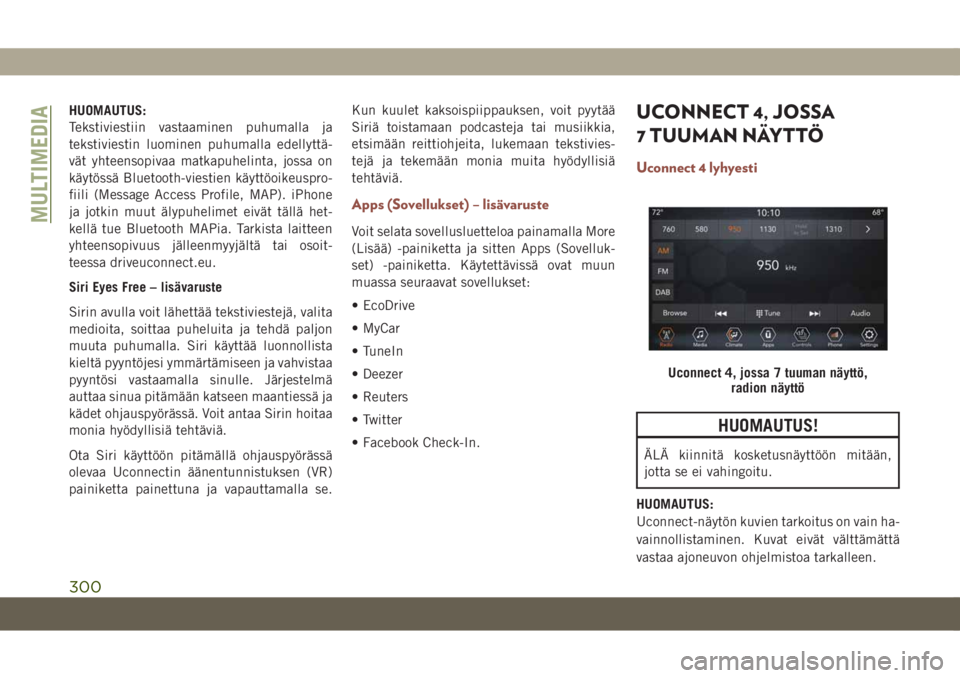
HUOMAUTUS:
Tekstiviestiin vastaaminen puhumalla ja
tekstiviestin luominen puhumalla edellyttä-
vät yhteensopivaa matkapuhelinta, jossa on
käytössä Bluetooth-viestien käyttöoikeuspro-
fiili (Message Access Profile, MAP). iPhone
ja jotkin muut älypuhelimet eivät tällä het-
kellä tue Bluetooth MAPia. Tarkista laitteen
yhteensopivuus jälleenmyyjältä tai osoit-
teessa driveuconnect.eu.
Siri Eyes Free – lisävaruste
Sirin avulla voit lähettää tekstiviestejä, valita
medioita, soittaa puheluita ja tehdä paljon
muuta puhumalla. Siri käyttää luonnollista
kieltä pyyntöjesi ymmärtämiseen ja vahvistaa
pyyntösi vastaamalla sinulle. Järjestelmä
auttaa sinua pitämään katseen maantiessä ja
kädet ohjauspyörässä. Voit antaa Sirin hoitaa
monia hyödyllisiä tehtäviä.
Ota Siri käyttöön pitämällä ohjauspyörässä
olevaa Uconnectin äänentunnistuksen (VR)
painiketta painettuna ja vapauttamalla se.Kun kuulet kaksoispiippauksen, voit pyytää
Siriä toistamaan podcasteja tai musiikkia,
etsimään reittiohjeita, lukemaan tekstivies-
tejä ja tekemään monia muita hyödyllisiä
tehtäviä.
Apps (Sovellukset) – lisävaruste
Voit selata sovellusluetteloa painamalla More
(Lisää) -painiketta ja sitten Apps (Sovelluk-
set) -painiketta. Käytettävissä ovat muun
muassa seuraavat sovellukset:
• EcoDrive
• MyCar
• TuneIn
• Deezer
• Reuters
• Twitter
• Facebook Check-In.
UCONNECT 4, JOSSA
7 TUUMAN NÄYTTÖ
Uconnect 4 lyhyesti
HUOMAUTUS!
ÄLÄ kiinnitä kosketusnäyttöön mitään,
jotta se ei vahingoitu.
HUOMAUTUS:
Uconnect-näytön kuvien tarkoitus on vain ha-
vainnollistaminen. Kuvat eivät välttämättä
vastaa ajoneuvon ohjelmistoa tarkalleen.
Uconnect 4, jossa 7 tuuman näyttö,
radion näyttö
MULTIMEDIA
300
Page 307 of 379
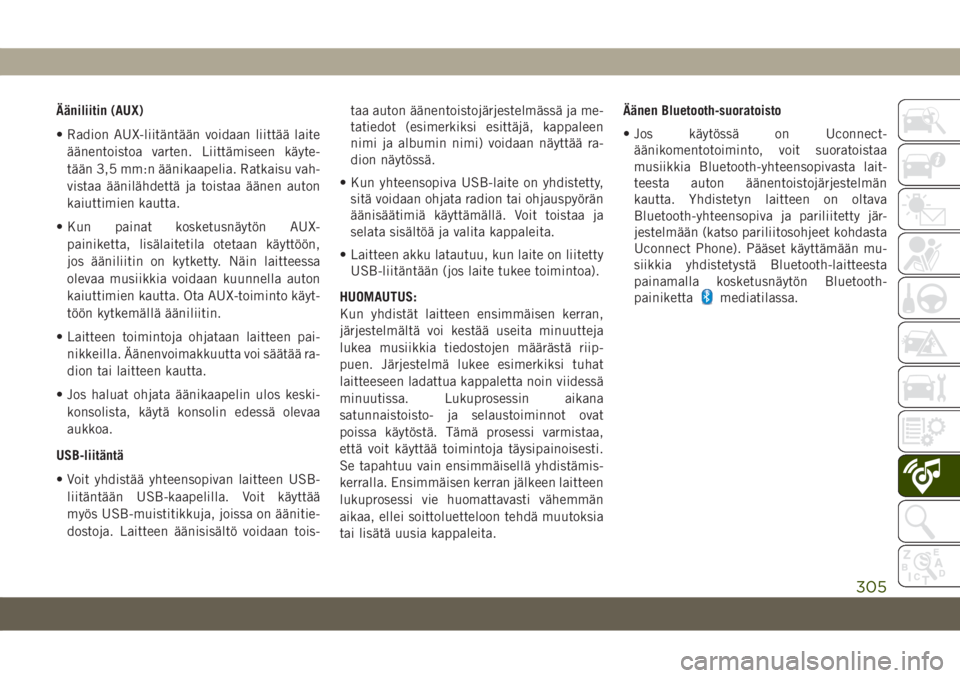
Ääniliitin (AUX)
• Radion AUX-liitäntään voidaan liittää laite
äänentoistoa varten. Liittämiseen käyte-
tään 3,5 mm:n äänikaapelia. Ratkaisu vah-
vistaa äänilähdettä ja toistaa äänen auton
kaiuttimien kautta.
• Kun painat kosketusnäytön AUX-
painiketta, lisälaitetila otetaan käyttöön,
jos ääniliitin on kytketty. Näin laitteessa
olevaa musiikkia voidaan kuunnella auton
kaiuttimien kautta. Ota AUX-toiminto käyt-
töön kytkemällä ääniliitin.
• Laitteen toimintoja ohjataan laitteen pai-
nikkeilla. Äänenvoimakkuutta voi säätää ra-
dion tai laitteen kautta.
• Jos haluat ohjata äänikaapelin ulos keski-
konsolista, käytä konsolin edessä olevaa
aukkoa.
USB-liitäntä
• Voit yhdistää yhteensopivan laitteen USB-
liitäntään USB-kaapelilla. Voit käyttää
myös USB-muistitikkuja, joissa on äänitie-
dostoja. Laitteen äänisisältö voidaan tois-taa auton äänentoistojärjestelmässä ja me-
tatiedot (esimerkiksi esittäjä, kappaleen
nimi ja albumin nimi) voidaan näyttää ra-
dion näytössä.
• Kun yhteensopiva USB-laite on yhdistetty,
sitä voidaan ohjata radion tai ohjauspyörän
äänisäätimiä käyttämällä. Voit toistaa ja
selata sisältöä ja valita kappaleita.
• Laitteen akku latautuu, kun laite on liitetty
USB-liitäntään (jos laite tukee toimintoa).
HUOMAUTUS:
Kun yhdistät laitteen ensimmäisen kerran,
järjestelmältä voi kestää useita minuutteja
lukea musiikkia tiedostojen määrästä riip-
puen. Järjestelmä lukee esimerkiksi tuhat
laitteeseen ladattua kappaletta noin viidessä
minuutissa. Lukuprosessin aikana
satunnaistoisto- ja selaustoiminnot ovat
poissa käytöstä. Tämä prosessi varmistaa,
että voit käyttää toimintoja täysipainoisesti.
Se tapahtuu vain ensimmäisellä yhdistämis-
kerralla. Ensimmäisen kerran jälkeen laitteen
lukuprosessi vie huomattavasti vähemmän
aikaa, ellei soittoluetteloon tehdä muutoksia
tai lisätä uusia kappaleita.Äänen Bluetooth-suoratoisto
• Jos käytössä on Uconnect-
äänikomentotoiminto, voit suoratoistaa
musiikkia Bluetooth-yhteensopivasta lait-
teesta auton äänentoistojärjestelmän
kautta. Yhdistetyn laitteen on oltava
Bluetooth-yhteensopiva ja pariliitetty jär-
jestelmään (katso pariliitosohjeet kohdasta
Uconnect Phone). Pääset käyttämään mu-
siikkia yhdistetystä Bluetooth-laitteesta
painamalla kosketusnäytön Bluetooth-
painiketta
mediatilassa.
305
Page 308 of 379
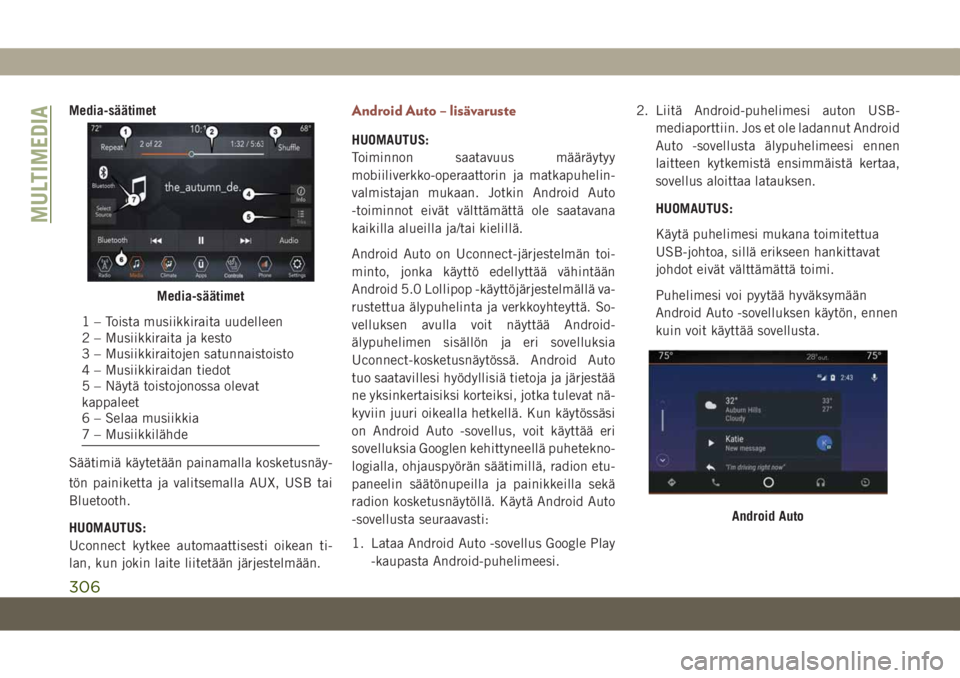
Media-säätimet
Säätimiä käytetään painamalla kosketusnäy-
tön painiketta ja valitsemalla AUX, USB tai
Bluetooth.
HUOMAUTUS:
Uconnect kytkee automaattisesti oikean ti-
lan, kun jokin laite liitetään järjestelmään.Android Auto – lisävaruste
HUOMAUTUS:
Toiminnon saatavuus määräytyy
mobiiliverkko-operaattorin ja matkapuhelin-
valmistajan mukaan. Jotkin Android Auto
-toiminnot eivät välttämättä ole saatavana
kaikilla alueilla ja/tai kielillä.
Android Auto on Uconnect-järjestelmän toi-
minto, jonka käyttö edellyttää vähintään
Android 5.0 Lollipop -käyttöjärjestelmällä va-
rustettua älypuhelinta ja verkkoyhteyttä. So-
velluksen avulla voit näyttää Android-
älypuhelimen sisällön ja eri sovelluksia
Uconnect-kosketusnäytössä. Android Auto
tuo saatavillesi hyödyllisiä tietoja ja järjestää
ne yksinkertaisiksi korteiksi, jotka tulevat nä-
kyviin juuri oikealla hetkellä. Kun käytössäsi
on Android Auto -sovellus, voit käyttää eri
sovelluksia Googlen kehittyneellä puhetekno-
logialla, ohjauspyörän säätimillä, radion etu-
paneelin säätönupeilla ja painikkeilla sekä
radion kosketusnäytöllä. Käytä Android Auto
-sovellusta seuraavasti:
1. Lataa Android Auto -sovellus Google Play
-kaupasta Android-puhelimeesi.2. Liitä Android-puhelimesi auton USB-
mediaporttiin. Jos et ole ladannut Android
Auto -sovellusta älypuhelimeesi ennen
laitteen kytkemistä ensimmäistä kertaa,
sovellus aloittaa latauksen.
HUOMAUTUS:
Käytä puhelimesi mukana toimitettua
USB-johtoa, sillä erikseen hankittavat
johdot eivät välttämättä toimi.
Puhelimesi voi pyytää hyväksymään
Android Auto -sovelluksen käytön, ennen
kuin voit käyttää sovellusta.
Media-säätimet
1 – Toista musiikkiraita uudelleen
2 – Musiikkiraita ja kesto
3 – Musiikkiraitojen satunnaistoisto
4 – Musiikkiraidan tiedot
5 – Näytä toistojonossa olevat
kappaleet
6 – Selaa musiikkia
7 – Musiikkilähde
Android Auto
MULTIMEDIA
306
Page 309 of 379
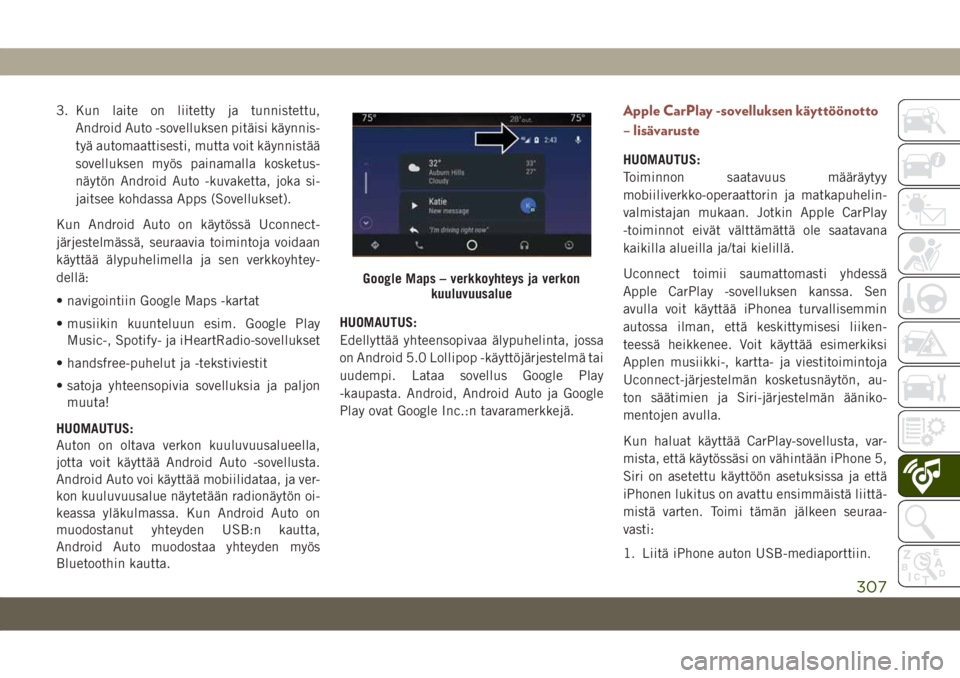
3. Kun laite on liitetty ja tunnistettu,
Android Auto -sovelluksen pitäisi käynnis-
tyä automaattisesti, mutta voit käynnistää
sovelluksen myös painamalla kosketus-
näytön Android Auto -kuvaketta, joka si-
jaitsee kohdassa Apps (Sovellukset).
Kun Android Auto on käytössä Uconnect-
järjestelmässä, seuraavia toimintoja voidaan
käyttää älypuhelimella ja sen verkkoyhtey-
dellä:
• navigointiin Google Maps -kartat
• musiikin kuunteluun esim. Google Play
Music-, Spotify- ja iHeartRadio-sovellukset
• handsfree-puhelut ja -tekstiviestit
• satoja yhteensopivia sovelluksia ja paljon
muuta!
HUOMAUTUS:
Auton on oltava verkon kuuluvuusalueella,
jotta voit käyttää Android Auto -sovellusta.
Android Auto voi käyttää mobiilidataa, ja ver-
kon kuuluvuusalue näytetään radionäytön oi-
keassa yläkulmassa. Kun Android Auto on
muodostanut yhteyden USB:n kautta,
Android Auto muodostaa yhteyden myös
Bluetoothin kautta.HUOMAUTUS:
Edellyttää yhteensopivaa älypuhelinta, jossa
on Android 5.0 Lollipop -käyttöjärjestelmä tai
uudempi. Lataa sovellus Google Play
-kaupasta. Android, Android Auto ja Google
Play ovat Google Inc.:n tavaramerkkejä.Apple CarPlay -sovelluksen käyttöönotto
– lisävaruste
HUOMAUTUS:
Toiminnon saatavuus määräytyy
mobiiliverkko-operaattorin ja matkapuhelin-
valmistajan mukaan. Jotkin Apple CarPlay
-toiminnot eivät välttämättä ole saatavana
kaikilla alueilla ja/tai kielillä.
Uconnect toimii saumattomasti yhdessä
Apple CarPlay -sovelluksen kanssa. Sen
avulla voit käyttää iPhonea turvallisemmin
autossa ilman, että keskittymisesi liiken-
teessä heikkenee. Voit käyttää esimerkiksi
Applen musiikki-, kartta- ja viestitoimintoja
Uconnect-järjestelmän kosketusnäytön, au-
ton säätimien ja Siri-järjestelmän ääniko-
mentojen avulla.
Kun haluat käyttää CarPlay-sovellusta, var-
mista, että käytössäsi on vähintään iPhone 5,
Siri on asetettu käyttöön asetuksissa ja että
iPhonen lukitus on avattu ensimmäistä liittä-
mistä varten. Toimi tämän jälkeen seuraa-
vasti:
1. Liitä iPhone auton USB-mediaporttiin.
Google Maps – verkkoyhteys ja verkon
kuuluvuusalue
307
Page 315 of 379
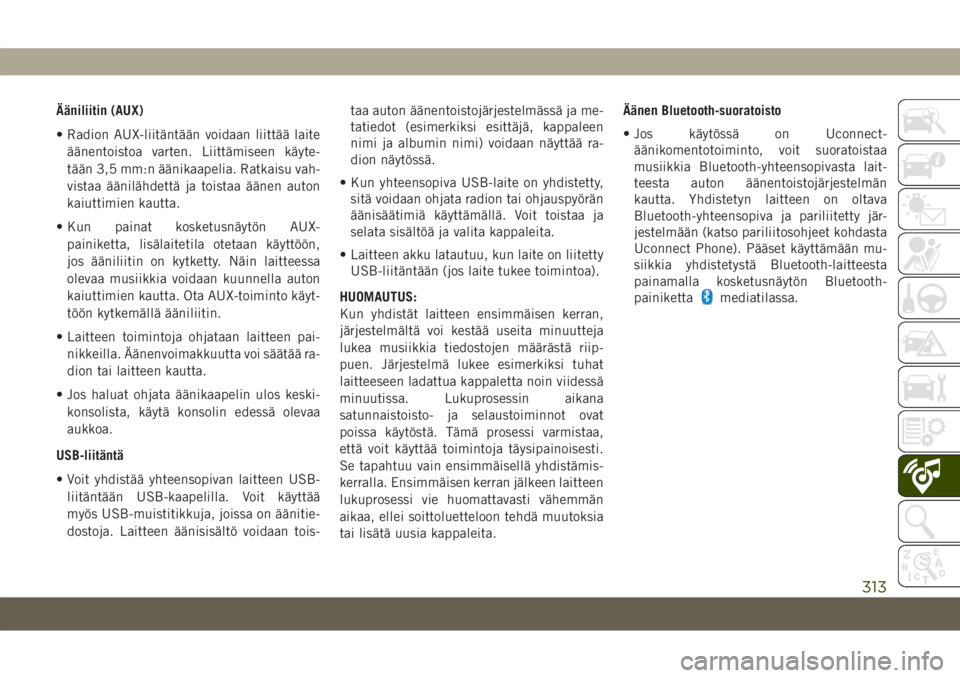
Ääniliitin (AUX)
• Radion AUX-liitäntään voidaan liittää laite
äänentoistoa varten. Liittämiseen käyte-
tään 3,5 mm:n äänikaapelia. Ratkaisu vah-
vistaa äänilähdettä ja toistaa äänen auton
kaiuttimien kautta.
• Kun painat kosketusnäytön AUX-
painiketta, lisälaitetila otetaan käyttöön,
jos ääniliitin on kytketty. Näin laitteessa
olevaa musiikkia voidaan kuunnella auton
kaiuttimien kautta. Ota AUX-toiminto käyt-
töön kytkemällä ääniliitin.
• Laitteen toimintoja ohjataan laitteen pai-
nikkeilla. Äänenvoimakkuutta voi säätää ra-
dion tai laitteen kautta.
• Jos haluat ohjata äänikaapelin ulos keski-
konsolista, käytä konsolin edessä olevaa
aukkoa.
USB-liitäntä
• Voit yhdistää yhteensopivan laitteen USB-
liitäntään USB-kaapelilla. Voit käyttää
myös USB-muistitikkuja, joissa on äänitie-
dostoja. Laitteen äänisisältö voidaan tois-taa auton äänentoistojärjestelmässä ja me-
tatiedot (esimerkiksi esittäjä, kappaleen
nimi ja albumin nimi) voidaan näyttää ra-
dion näytössä.
• Kun yhteensopiva USB-laite on yhdistetty,
sitä voidaan ohjata radion tai ohjauspyörän
äänisäätimiä käyttämällä. Voit toistaa ja
selata sisältöä ja valita kappaleita.
• Laitteen akku latautuu, kun laite on liitetty
USB-liitäntään (jos laite tukee toimintoa).
HUOMAUTUS:
Kun yhdistät laitteen ensimmäisen kerran,
järjestelmältä voi kestää useita minuutteja
lukea musiikkia tiedostojen määrästä riip-
puen. Järjestelmä lukee esimerkiksi tuhat
laitteeseen ladattua kappaletta noin viidessä
minuutissa. Lukuprosessin aikana
satunnaistoisto- ja selaustoiminnot ovat
poissa käytöstä. Tämä prosessi varmistaa,
että voit käyttää toimintoja täysipainoisesti.
Se tapahtuu vain ensimmäisellä yhdistämis-
kerralla. Ensimmäisen kerran jälkeen laitteen
lukuprosessi vie huomattavasti vähemmän
aikaa, ellei soittoluetteloon tehdä muutoksia
tai lisätä uusia kappaleita.Äänen Bluetooth-suoratoisto
• Jos käytössä on Uconnect-
äänikomentotoiminto, voit suoratoistaa
musiikkia Bluetooth-yhteensopivasta lait-
teesta auton äänentoistojärjestelmän
kautta. Yhdistetyn laitteen on oltava
Bluetooth-yhteensopiva ja pariliitetty jär-
jestelmään (katso pariliitosohjeet kohdasta
Uconnect Phone). Pääset käyttämään mu-
siikkia yhdistetystä Bluetooth-laitteesta
painamalla kosketusnäytön Bluetooth-
painiketta
mediatilassa.
313
Page 316 of 379
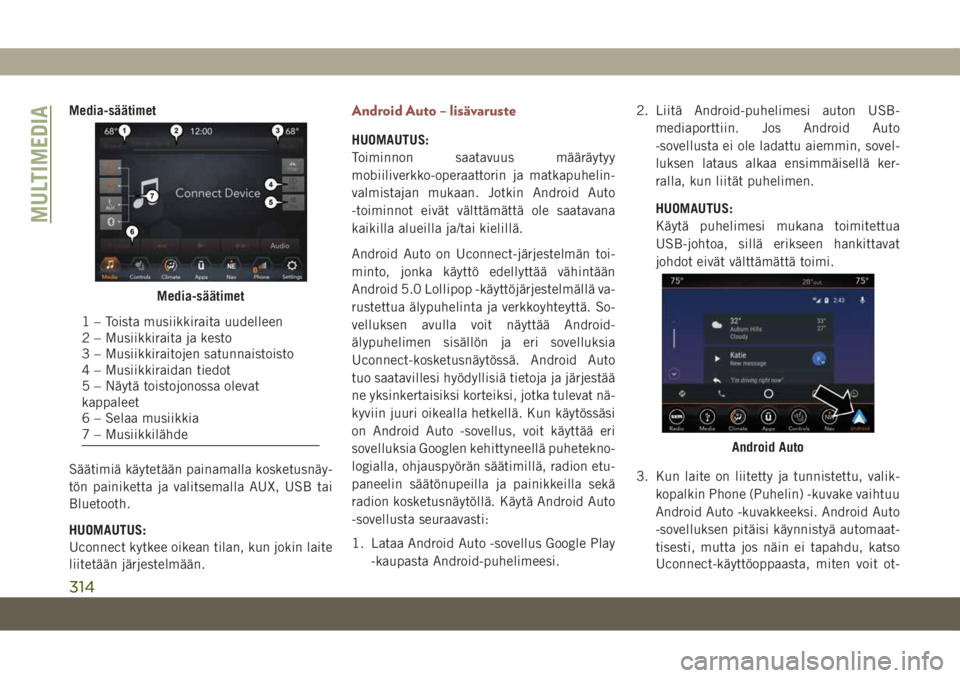
Media-säätimet
Säätimiä käytetään painamalla kosketusnäy-
tön painiketta ja valitsemalla AUX, USB tai
Bluetooth.
HUOMAUTUS:
Uconnect kytkee oikean tilan, kun jokin laite
liitetään järjestelmään.Android Auto – lisävaruste
HUOMAUTUS:
Toiminnon saatavuus määräytyy
mobiiliverkko-operaattorin ja matkapuhelin-
valmistajan mukaan. Jotkin Android Auto
-toiminnot eivät välttämättä ole saatavana
kaikilla alueilla ja/tai kielillä.
Android Auto on Uconnect-järjestelmän toi-
minto, jonka käyttö edellyttää vähintään
Android 5.0 Lollipop -käyttöjärjestelmällä va-
rustettua älypuhelinta ja verkkoyhteyttä. So-
velluksen avulla voit näyttää Android-
älypuhelimen sisällön ja eri sovelluksia
Uconnect-kosketusnäytössä. Android Auto
tuo saatavillesi hyödyllisiä tietoja ja järjestää
ne yksinkertaisiksi korteiksi, jotka tulevat nä-
kyviin juuri oikealla hetkellä. Kun käytössäsi
on Android Auto -sovellus, voit käyttää eri
sovelluksia Googlen kehittyneellä puhetekno-
logialla, ohjauspyörän säätimillä, radion etu-
paneelin säätönupeilla ja painikkeilla sekä
radion kosketusnäytöllä. Käytä Android Auto
-sovellusta seuraavasti:
1. Lataa Android Auto -sovellus Google Play
-kaupasta Android-puhelimeesi.2. Liitä Android-puhelimesi auton USB-
mediaporttiin. Jos Android Auto
-sovellusta ei ole ladattu aiemmin, sovel-
luksen lataus alkaa ensimmäisellä ker-
ralla, kun liität puhelimen.
HUOMAUTUS:
Käytä puhelimesi mukana toimitettua
USB-johtoa, sillä erikseen hankittavat
johdot eivät välttämättä toimi.
3. Kun laite on liitetty ja tunnistettu, valik-
kopalkin Phone (Puhelin) -kuvake vaihtuu
Android Auto -kuvakkeeksi. Android Auto
-sovelluksen pitäisi käynnistyä automaat-
tisesti, mutta jos näin ei tapahdu, katso
Uconnect-käyttöoppaasta, miten voit ot-
Media-säätimet
1 – Toista musiikkiraita uudelleen
2 – Musiikkiraita ja kesto
3 – Musiikkiraitojen satunnaistoisto
4 – Musiikkiraidan tiedot
5 – Näytä toistojonossa olevat
kappaleet
6 – Selaa musiikkia
7 – Musiikkilähde
Android Auto
MULTIMEDIA
314